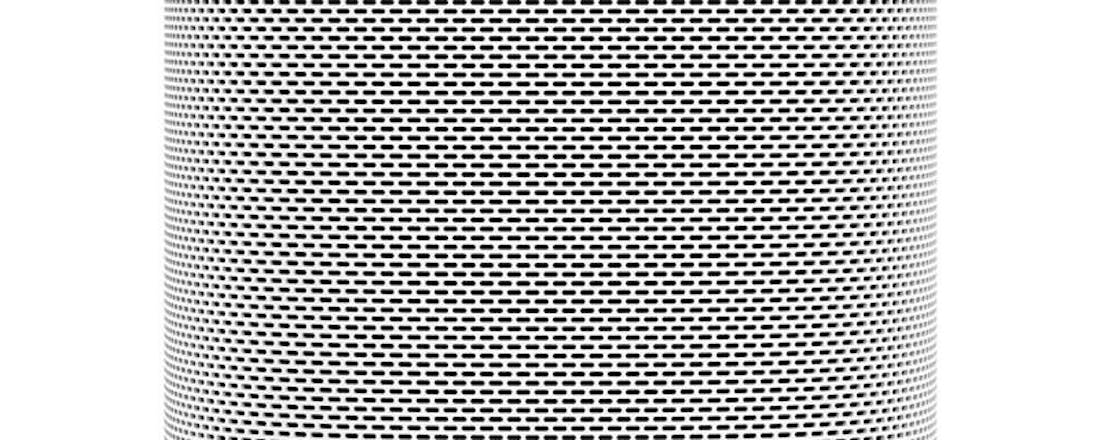Je iPhone als Sonos-intercom instellen
Sonos-speakers hebben ons leven een stuk makkelijker gemaakt. Geen kilometers draad meer, goede geluidskwaliteit en volledig aan te sturen met je smartphone. Zou het dan niet handig zijn als je af en toe, in plaats van muziek, ook je stem kon laten horen via de Sonos? Bijvoorbeeld op een feestje, om even iets aan te kondigen? Sonos biedt die optie niet, maar er bestaat wel een app voor.
Voice Intercom downloaden
De app die je nodig hebt om je Sonos als intercom te gebruiken, is Voice Intercom. Dit is helaas geen gratis app, je betaalt er, op het moment van schrijven, 2,29 euro voor in de App Store. Dat is natuurlijk een behoorlijke prijs voor een app, maar in alle eerlijkheid, als het ervoor zorgt dat je geen intercom of dure microfoon hoeft aan te schaffen, is het natuurlijk maar een schijntje. Helaas is deze app alleen beschikbaar in de Apple App Store, we hebben geen versie gevonden voor Android, ook niet eentje die hierop lijkt.
Sonos detecteren
Om je Sonos als intercom te kunnen gebruiken, moet de app de Sonos-speakers eerst detecteren. We zeggen het maar even ten overvloede (ook omdat we hier zelf ook nog regelmatig de mist mee ingaan): als de app je Sonos-luidspreker niet kan vinden, dan komt dat waarschijnlijk omdat je wifi uitgeschakeld staat. Zowel je smartphone als de Sonos moeten deel uitmaken van hetzelfde draadloze netwerk om elkaar te kunnen vinden. Een handig foefje van de app is dat het meer dan een apparaat kan aansturen. Zodra je Sonos(sen) zijn gevonden, zie je bovenin een uitklapmenu. Daarin kun je aangeven op welke luidsprekers je je stem wilt laten klinken.
©CIDimport
Voice Intercom gebruiken
Het enige wat je nu nog rest om via de Sonos luidspreker(s) te spreken, is de knop Hold to talk ingedrukt houden en zeggen wat je te zeggen hebt. We raden je wel aan om het volume in eerste instantie heel zacht te zetten om te voorkomen dat je, zoals wij, de rest van de bewoners van het huis de stuipen op het lijf jaagt met je stem die plotseling uit het niets door de kamer schalt. Weet dat je wel even moet oefenen, want omdat er wat vertraging op de lijn kan zijn, kan de situatie ontstaan waarin je gaat wachten tot de digitale versie van jezelf is uitgesproken. Dat werkt niet. Om die vertraging te minimaliseren, kun je de buffergrootte aanpassen. Druk daarvoor in de app op Settings en vervolgens nog een keer op Settings in het venster dat verschijnt. We kunnen geen ideale buffersize aangeven, dat is simpelweg een kwestie van experimenteren.